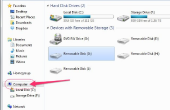Als u codering op een smartphone, camera of ander draagbaar apparaat gebruikt bij het opslaan van bestanden op een microSD-kaart, is er mogelijk gegevens op het apparaat niet toegankelijk als u de codering wachtwoord bent vergeten. Als u probeert om de gecodeerde kaart zonder het wachtwoord, wordt een beveiligingsfout waarmee wordt voorkomen de indeling dat weergegeven voor de computer of het apparaat waarop u het proces meestal probeert. Dus, als u formatteren een gecodeerde microSD-kaart wilt, moet u volledig met behulp van een gespecialiseerde Schijfhulpprogramma in Windows veeg.
Wat die u nodig hebt
- Kaartlezer
- MicroSD-naar-SD adapter geval
Sluit de datakabel van de kaart-lezer met een lege USB-poort op de computer. Wacht een paar seconden voor Windows het apparaat detecteren en installeren van een stuurprogramma voor het automatisch.
Plaats de microSD-kaart in het geval van de adapter. Plaats de adapter geval met de microSD-kaart in de "SD," "MMC/SD" of "SDHC" poort van de card reader. Wacht totdat Windows detecteert de microSD-kaart te configureren als een apparaat met verwisselbare opslagmedia.
Druk op "Windows-ik," Selecteer vervolgens "Control Panel". Klik op het pictogram "Systeem en beveiliging" en "Systeembeheer." Dubbelklik op "Computerbeheer" en selecteer "Schijfbeheer" in het nieuwe venster.
Selecteer de naam van het volume van de microSD-kaart--het lijkt als een verwisselbare opslagapparaat in de lijst. Opnemen van het nummer van de schijf van de gecodeerde microSD-kaart in de lijst van de omvang van de in het venster Computerbeheer. Het nummer van de schijf voor de microSD-kaart is alleen aan de linkerkant van het volumegegevens van het apparaat in het onderste deelvenster van het venster Computerbeheer.
Druk op "Windows-R" en typ "cmd" ter naar de stormloop vogelhuisje (zonder de aanhalingstekens). Druk op de toets "Enter" om een nieuwe opdrachtpromptvenster te openen". Als een dialoogvenster Gebruikersaccountbeheer waarschuwing-berichtvenster wordt geopend, klikt u op "Ja."
Klik in het bevel snelle venster, typ "diskpart" en druk op de toets "Enter". Op de "DISKPART >" wordt gevraagd, typt u "list disk" en druk op "Enter" om volumegegevens voor al de hard drives geinstalleerd in het systeem weer te geven.
Typ 'Selecteer schijf k' bij de opdrachtprompt waarbij "k" het nummer van de schijf voor de microSD-kaart in het venster Computerbeheer. Als het volumenummer voor de microSD-kaart in het venster Computerbeheer is "4", typt u "Selecteer schijf 4" achter de opdrachtprompt en druk op "Enter".
Typ "schone all" en druk op "Enter". Wacht een paar minuten voor het hulpprogramma DISKPART drive te vegen alle gegevens op het gecodeerde microSD-kaart. Sluit het venster van de opdracht DISKPART na het afvegen van de microSD-kaart met het hulpprogramma.
Druk op "Alt-Tab", en klik vervolgens het Computerbeheer venster thumbnail pictogram.
"Schijfbeheer", klik op de naam van het volume van de microSD-kaart die u met het hulpprogramma DISKPART ingewreven. Met de rechtermuisknop op de naam van het microSD-kaart-volume en klik vervolgens op "Initialiseren" in het pop-upmenu.
Opnieuw met de rechtermuisknop op de naam van het microSD-kaart-volume, en kies "Nieuw eenvoudig Volume." Selecteer "NTFS" of "FAT32" afhankelijk van de bestandsindeling die wordt gebruikt door uw draagbare apparaat. Kies een stationsletter voor de microSD-kaart in de drop-down lijst en klik op 'Format'. Wacht een paar seconden terwijl Windows wordt een nieuwe partitie op de microSD-kaart gemaakt en formaten met het bestandssysteem dat u hebt geselecteerd. Klik op de knop "Voltooien" om het proces te voltooien en de wizard Nieuw volume af te sluiten. Sluit het venster Computerbeheer.
- Indien mogelijk, back-up van alle belangrijke gegevens van de microSD-kaart voordat u het hulpprogramma DiskPart gebruikt. Zodra u het hulpprogramma uitvoert, is het ophalen van gegevens van het apparaat vrijwel onmogelijk.